文件定时备份可以有效避免因意外情况导致数据丢失,对重要文件进行定时备份是必不可少的。php小编鱼仔为大家带来了关于 WPS 文件定时备份的详细教程,将手把手教你如何设置文件定期备份,确保数据安全无忧。
1.打开界面后,点击左上角的文件菜单
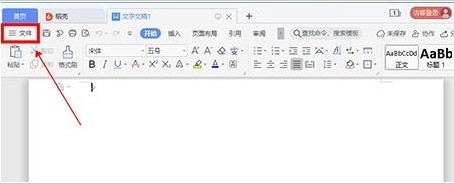
2.找到并打开下拉菜单中的备份与恢复选项
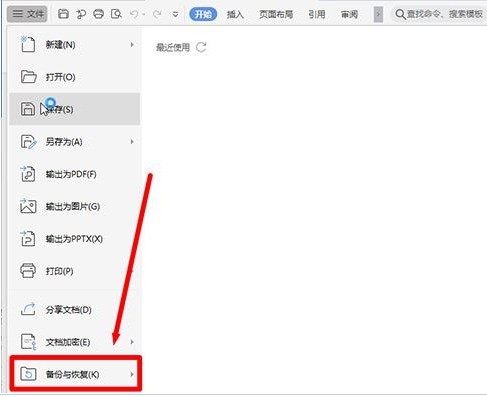
3.鼠标点击右侧的备份中心按钮
4.在弹出的备份中心窗口中点击左下角的设置选项
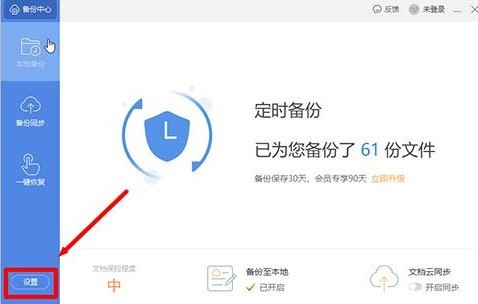
5.找到并勾选定时备份按钮即可
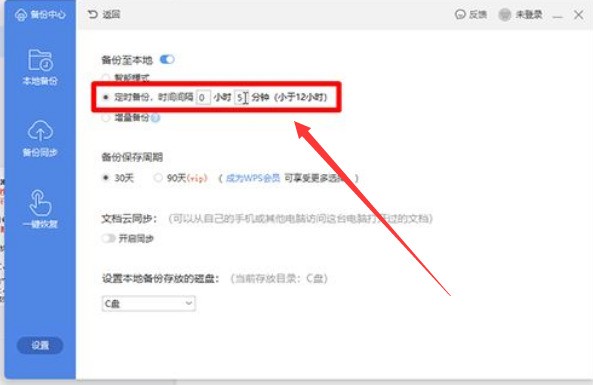
以上是wps怎样设置文件定时备份_wps设置文件定时备份教程的详细内容。更多信息请关注PHP中文网其他相关文章!




